PPT背景顏色填充的方法
時間:2023-05-31 14:14:13作者:極光下載站人氣:649
PPT是一款功能齊全且強大的程序,在這款程序中,我們可以使用“插入工具在幻燈片中插入圖片、圖表、表格等各種內容,還可以使用動畫工具給幻燈片中的文字、形狀等添加入場和退場動畫,試用期阿里十分的方便。在使用PPT編輯演示文稿的過程中,我們還可以給幻燈片設置背景顏色填充,在設置背景格式的窗格中,我們將填充方式改為“純色填充”,然后打開顏色選項,選擇一個自己喜歡的背景顏色即可。有的小伙伴可能不清楚具體的操作方法,接下來小編就來和大家分享一下PPT背景顏色填充的方法。
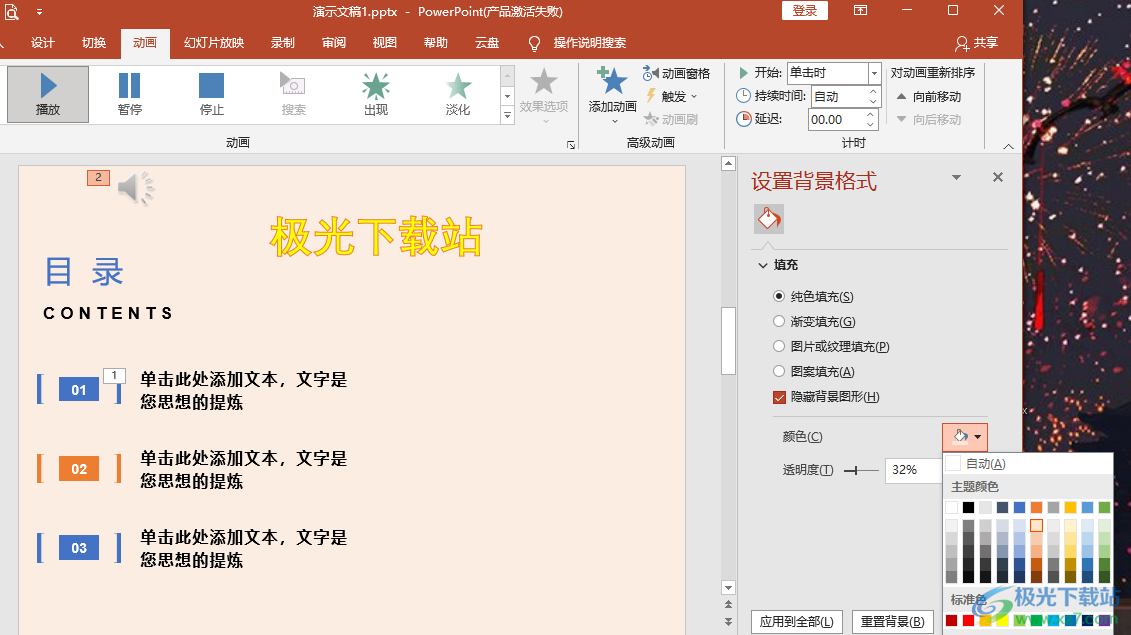
方法步驟
1、第一步,我們在電腦中點擊打開一個需要編輯的演示文稿,右鍵單擊該文稿,然后在菜單列表中點擊“打開方式”選項,再在子菜單列表中選擇“powerpoint”
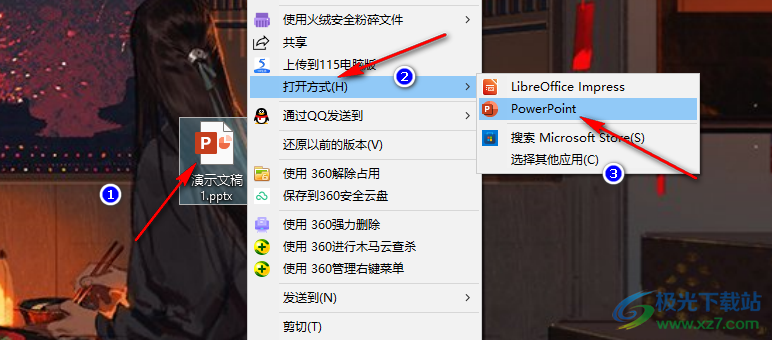
2、第二步,進入PPT頁面之后,我們打開一頁幻燈片,然后右鍵單擊選擇“設置背景格式”選項
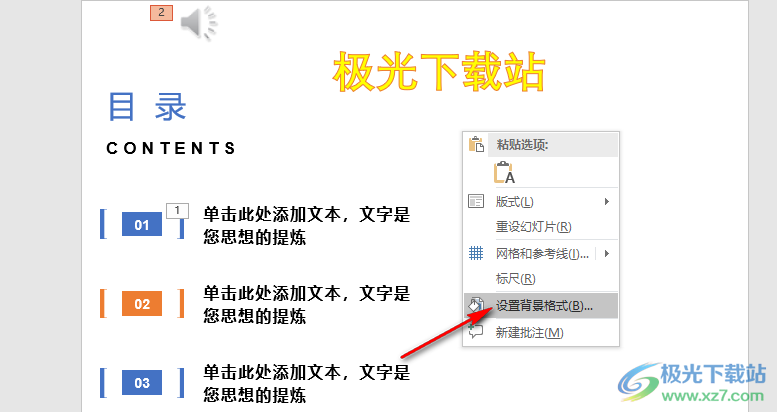
3、第三步,在右側的設置背景格式頁面中,我們先將填充樣式改為“純色填充”,然后點擊打開“顏色”選項
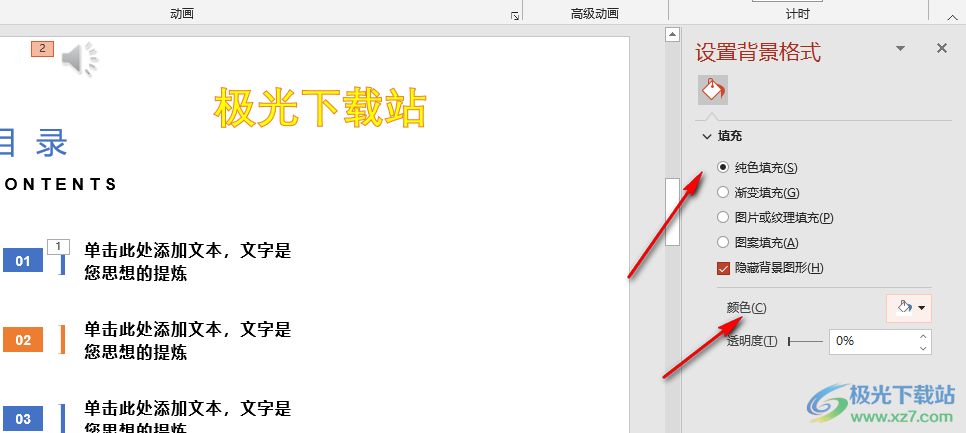
4、第四步,打開顏色選項之后,我們在下拉列表中就可以選擇自己需要的幻燈片背景顏色了
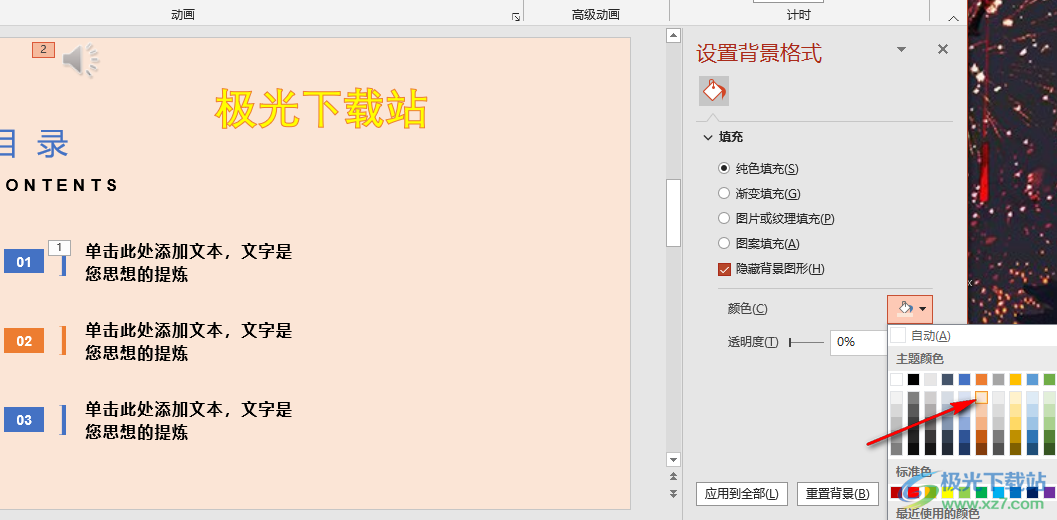
5、第五步,選擇好背景顏色之后,我們還可以拖動“透明度”選項右側的滑塊來進行透明度調整,還可以點擊“應用到全部”選項,將所有幻燈片的背景顏色都設置為該顏色

以上就是小編整理總結出的關于PPT背景顏色填充的方法,我們在PPT中右鍵單擊選擇“設置背景格式”選項,接著在設置頁面中將填充方式改為“純色填充”,再打開顏色選項,最后在下拉列表中選擇一個自己需要的背景顏色即可,感興趣的小伙伴快去試試吧。

大小:60.68 MB版本:1.1.2.0環境:WinXP, Win7, Win10
- 進入下載
相關推薦
相關下載
熱門閱覽
- 1百度網盤分享密碼暴力破解方法,怎么破解百度網盤加密鏈接
- 2keyshot6破解安裝步驟-keyshot6破解安裝教程
- 3apktool手機版使用教程-apktool使用方法
- 4mac版steam怎么設置中文 steam mac版設置中文教程
- 5抖音推薦怎么設置頁面?抖音推薦界面重新設置教程
- 6電腦怎么開啟VT 如何開啟VT的詳細教程!
- 7掌上英雄聯盟怎么注銷賬號?掌上英雄聯盟怎么退出登錄
- 8rar文件怎么打開?如何打開rar格式文件
- 9掌上wegame怎么查別人戰績?掌上wegame怎么看別人英雄聯盟戰績
- 10qq郵箱格式怎么寫?qq郵箱格式是什么樣的以及注冊英文郵箱的方法
- 11怎么安裝會聲會影x7?會聲會影x7安裝教程
- 12Word文檔中輕松實現兩行對齊?word文檔兩行文字怎么對齊?
網友評論